最近想搭建一个静态网站来记录自己的生活和编程笔记等,本着不折腾的心态选择了Hugo引擎和MemE主题,最后发现还是挺折腾的。所以就记录下搭建过程,希望这篇博客对你有帮助。
本篇主要内容是使用Github Actions自动构建Hugo+meme的个人博客,并绑定自己的域名。本文默认你熟悉Git。
部署Hugo环境
该环境是在Windows 10上搭建,平时写博客使用的是Visual Studio Code。
安装hugo并设置环境变量
在Hugo下载地址下载你操作系统对应的安装包。在windows版本上有两个版本: Hugo和Hugo extend(extend版本支持Sass/SCSS),根据自己的需要选择版本。笔者因为要使用meme主题,需使用Hugo extend。下载并解压到对应的目录,然后将其添加到系统环境变量中即可。
在cmd窗口中输入
hugo version
输出如下类似版本信息即Hugo安装成功
hugo v0.85.0-724D5DB5+extended windows/amd64 BuildDate=2021-07-05T10:46:28Z VendorInfo=gohugoio
初始化你的站点
在相应的目录,笔者的目录为C:\programs\MyGit\下执行,建议使用你域名,如果没有域名,可以使用username.github.io来创建站点
hugo new site 10001001.xyz[你站点的名字]
# 使用Git初始化该站点
cd 10001001.xyz
git init
进入10001001.xyz目录查看站点文件信息
---- ------------- ------ ----
d----- 2021/7/13 18:11 archetypes
d----- 2021/7/13 18:11 content
d----- 2021/7/13 18:11 data
d----- 2021/7/13 18:11 layouts
d----- 2021/7/13 18:11 static
d----- 2021/7/13 18:11 themes
-a---- 2021/7/13 18:11 82 config.toml
hugo常用的命令
hugo new site path/to/site_name # 创建站点
hugo new xxx.md # 创建md页面
hugo new dir/xxx.md # 在目录dir下创建md页面
安装站点主题
安装自己喜欢的主题,可以去Hugo Themes和Github上寻找主题。笔者使用时MemE极简主题,主题的一般安装步骤就是将你主题下载到站点根目录下的themes目录下。
git submodule add --depth 1 https://github.com/reuixiy/hugo-theme-meme.git themes/meme
再将themes/meme/config-examples/zh-cn/config.toml文件复制并覆盖站点根目录下的config.toml,并根据官方示例配置来个性化设置自己的站点,你也可以参考本站点的配置。
接下来就可以执行hugo server启动一个服务端(访问地址http://localhost:1313)并适当修改config.toml调试站点的布局。
折腾出自己想要的样式还是需要些时间。
配置Git Actions
登录你的Github账号,新建仓库,可以使用你域名或者username.github.io作为你的仓库名。
配置Github Actions
在你本地站点根目录下新建目录.github/workflows,并新建一个yml文件,名字无所谓。这里新建一个blog.yml文件
name: GitHub Pages Deploy
on:
push:
branches:
- main
jobs:
deploy:
runs-on: ubuntu-latest
steps:
- name: Checkout main branch
uses: actions/checkout@v4
with:
submodules: true
fetch-depth: 0
- name: Setup Hugo
uses: peaceiris/actions-hugo@v3
with:
hugo-version: 'latest'
extended: true
- name: Build Hugo
run: hugo --minify
- name: Deploy Hugo
uses: peaceiris/actions-gh-pages@v3
with:
github_token: ${{ secrets.GITHUB_TOKEN }}
publish_branch: blog
publish_dir: ./public
cname: 10001001.xyz
commit_message: ${{ github.event.head_commit.message }}
接下来就是编写README.md和LICENSE,有了这两个文件才算是一个完整的GIT仓库。可以参考笔者的仓库点击查看。准备提交代码,看看构建效果。
git add .
git commit -m "first commit"
git branch -M main
# 设置远程仓库
git remote add origin https://github.com/icheontao/10001001.xyz.git # 此处为你仓库地址
git push -u origin main
打开仓库地址,点击Actions,查看构建结果。
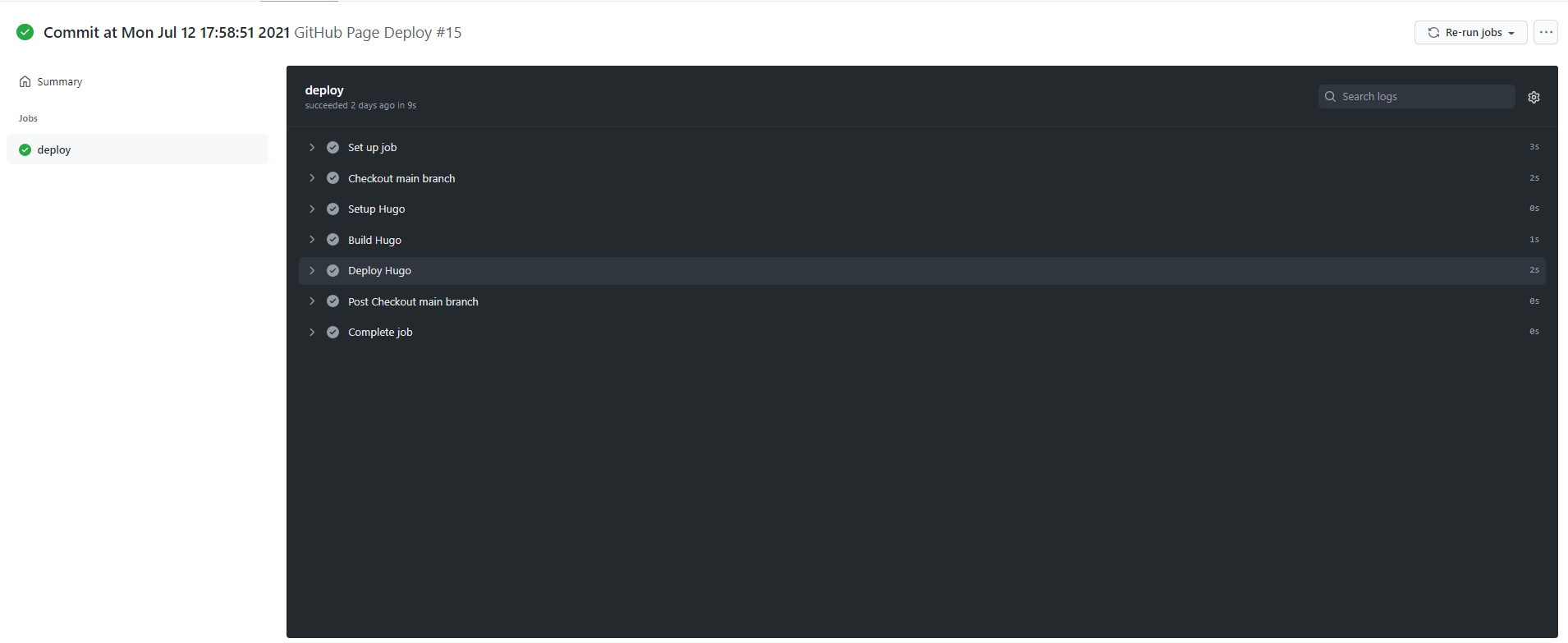
配置Github Pages
登录到你的站点Github下,点击 Setttings -> Pages进行对应的设置,如下:(标红处是需要注意的地方)
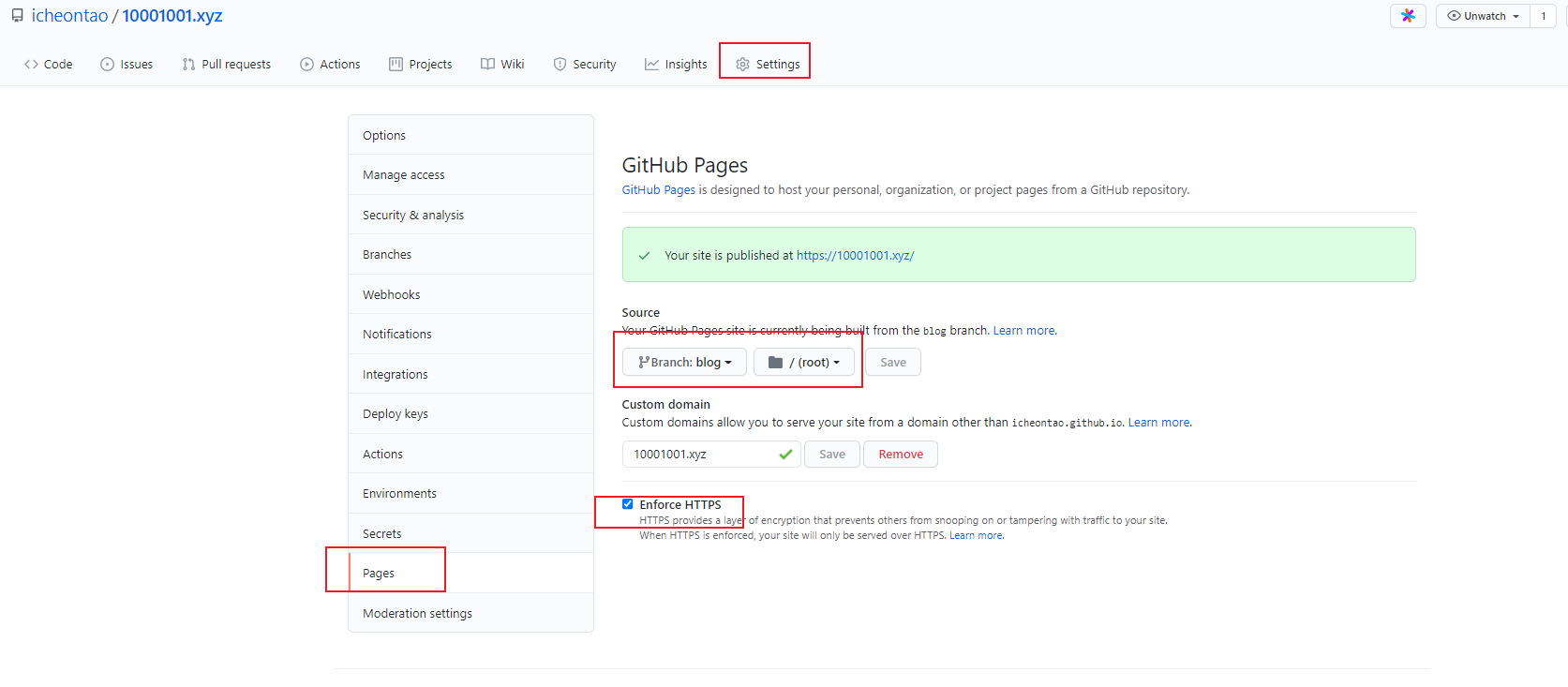
Branch: 为你自定义的git分支;Enforce HTTPS: 为强制开启HTTPS,如果开启的话,需要等待一段时间刷新即可,Github会自动给你生成证书
自定义域名解析(可选)
笔者域名在阿里云,以下步骤都是在阿里云控制台完成。其他厂商可自行登录到域名解析界面操作。
添加一条CNAME记录到username.github.io(username为你github用户名)
并添加A记录到Github Pages的IP地址:(至少一个)
185.199.108.153
185.199.109.153
185.199.110.153
185.199.111.153
最后域名解析状态如下:
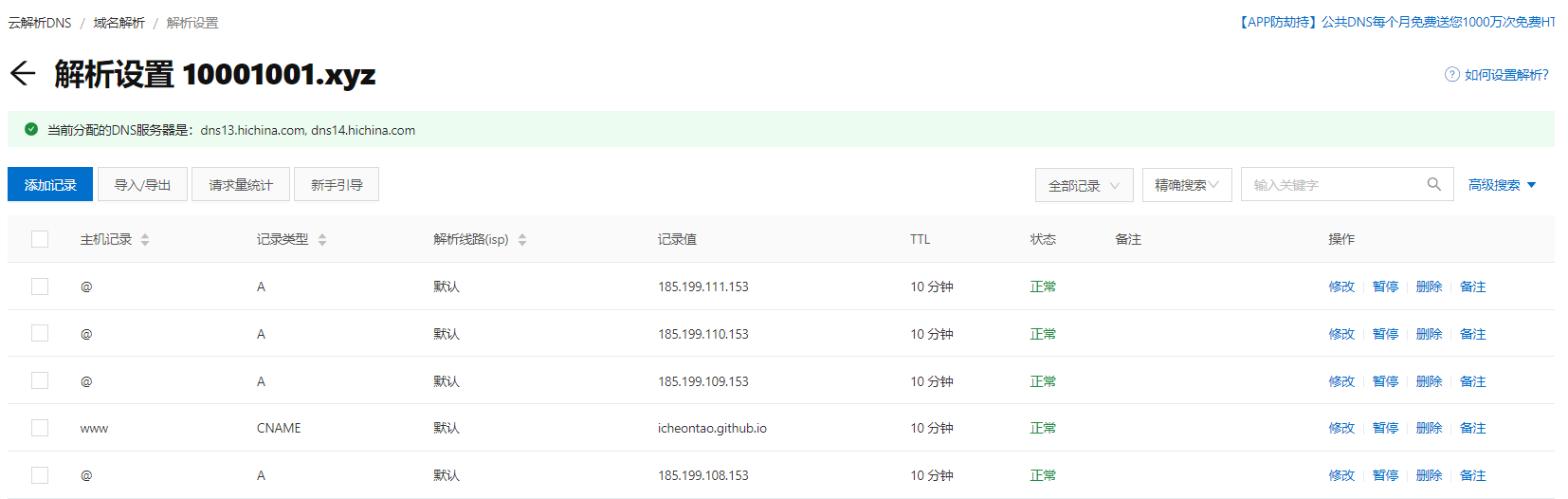
域名解析具体说明见配置Github Pages站点的自定义域
结束
最后添加文章,提交github,查看站点
# 1. 新建md文件
hugo new xxx.md
# 2. 编辑文件
# 3. 提交代码(由于每次写完都要提交,所以这一步可集成到脚本中,参考见update_pages.sh,在windows上使用Git Bash下运行)
git add .
git commit -m "commit msg"
git push
# 查看站点
# 查看github actions构建是否构建成功,最后就可以看到文章自动构建到你的站点了。
Enjoy.